昨天发现这样设置以前,dos系统下,Python的版本仍然是3.6版,后来干脆下载Anaconda3.4,它对应Python 3.5 。下载地址:https://repo.continuum.io/archive/
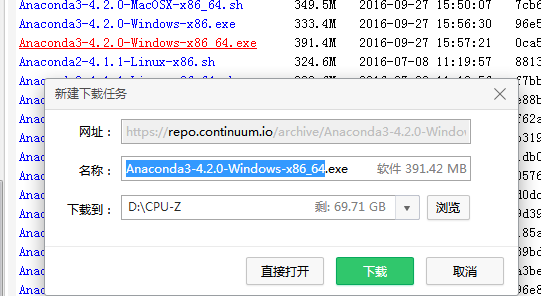
以下内容算作废啦 
现在越来越多的小伙伴选择WIN10或WIN8的系统。最近在使用TensorFlow框架,WIN7系统下的安装教程比较简略,下载了Anaconda5.1之后,才发现其自带的Python3.6是WIN7所不支持的,只能照着Anaconda官网(https://conda.io/docs/user-guide/tas/manage-python.html)提供的文档降低Python的版本。
1.为什么选择Anaconda?
Anaconda解决了Python使用痛点。
Python好用但是令人头疼的就是库管理与Python不同版本的问题,特别是Windows环境下。
2.什么是Anaconda?
Anaconda具有强大而方便的库管理与环境管理的功能,正好解决了Python使用的痛点。
Anaconda是一个用于科学计算的Python发行版,支持 Linux, Mac, Windows系统,提供了库管理与环境管理的功能,可以很方便地解决多版本python并存、切换以及各种第三方库安装问题。Anaconda利用可视化界面/命令conda来进行package和environment的管理,并且已经包含了Python和相关的配套工具。
Anaconda官方下载:https://www.continuum.io/downloads
4. 为什么要降低python的版本
Anaconda对应的4.2.0版本是python3.5版本,最新版5.1对应python3.6,而win7只支持3.5版本。
3.修改默认python版本
Create the new environment:(创建新环境)
通过“开始”打开Anaconda Prompt ,再输入以下命令:
conda create -n py35 python=3.5 anaconda
NOTE:
py35是新环境的名字.anacondais the metapackage that includes all of the Python packages comprising the Anaconda distribution.python=3.5is the 安装在新环境的python新版本. 也可以是其他包,比如numpy=1.7如果是要为 Python 2.7安装新环境,则在 Anaconda Prompt运行以下命令:
conda create -n py27 python=2.7 anaconda
新环境创建成功后可以在Anaconda安装目录中的envs文件夹中查到。

-
激活该新环境新环境
运行 activate py35
3. 确认当前环境是否为新环境
如果没有看到下图所标的3,则运行:
conda info --envs
显示环境中的所有列表,当前环境带 (*)标识。
By default, the command prompt is set to show the name of the active environment. To disable this option:
conda config --set changeps1 false
To re-enable this option:
conda config --set changeps1 true
4.检查当前环境下的python版本

这样表示,当前使用的Python版本为3.5。






















 1198
1198

 被折叠的 条评论
为什么被折叠?
被折叠的 条评论
为什么被折叠?








